VPN nedir? VPN sanal özel ağının avantajları ve dezavantajları

VPN nedir, avantajları ve dezavantajları nelerdir? WebTech360 ile VPN'in tanımını, bu modelin ve sistemin işe nasıl uygulanacağını tartışalım.
MSConfig, bilgisayarınızdaki başlatma sürecini yönetmek için harika bir araçtır. Performans ve kararlılık sorunlarını gidermekten daha fazlası için de kullanılabilir. Bu makale, Windows 10'da MSConfig'e nasıl erişeceğinizi ve kullanacağınızı gösterecektir.
MSConfig'e nasıl erişilir
Windows 10'da MSConfig nerede? Birçok kullanıcı bu soruyu merak ediyor olabilir. Bu bölümde, Quantrimang.com size MSConfig'e iki farklı şekilde nasıl erişeceğinizi gösterecek.
Yöntem 1: Windows Araması aracılığıyla MSConfig'e erişin
Görev çubuğundaki Windows arama kutusuna tıklayın ve "msconfig" yazın. Ardından en iyi arama sonucu olan Sistem Yapılandırması'na tıklayın.
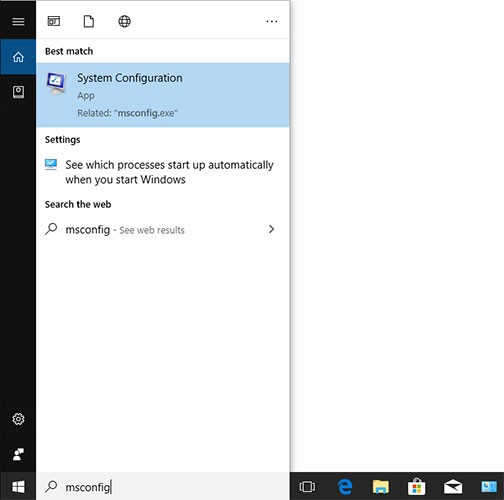
Yöntem 2: Çalıştır iletişim kutusu aracılığıyla MSConfig'e erişin
Adım 1 : Çalıştır iletişim kutusunu çağırmak için aynı anda Win+ tuşlarına basın .R
Adım 2 : Çalıştır kutusuna "msconfig" yazın ve ardından Sistem Yapılandırmasını açmak için tuşa basın .Enter

MSConfig nasıl kullanılır
Sistem Yapılandırmasını açtığınızda aşağıdaki gibi bir pencere göreceksiniz:
Sistem Yapılandırma penceresi beş farklı sekmeden oluşur: Genel, Önyükleme, Hizmetler, Başlangıç ve Araçlar . Bu sekmelerin altındaki diğer sekmeler ve seçenekler, bilgisayarınızı yönetmede faydalıdır. Ne işe yaradıklarını öğrenelim.
1. Genel Sekmesi
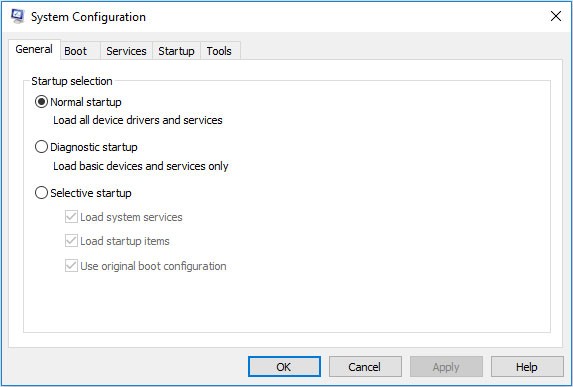
Sistem Yapılandırması'nı açtığınızda , varsayılan olarak Genel sekmesi görüntülenir. Size 3 Başlangıç seçeneği sunar :
2. Önyükleme Sekmesi
Önyükleme sekmesi aşağıda gösterildiği gibi görüntülenir:
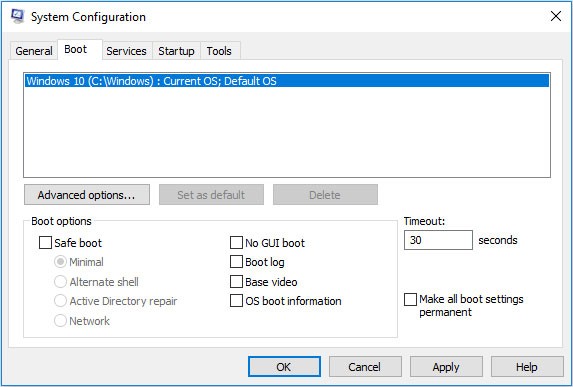
Üst kısımda, beyaz bir kutucuk mevcut makinede yüklü işletim sistemlerini listeler. Beyaz kutucukta Gelişmiş Seçenekler ve Önyükleme Seçenekleri gibi diğer önemli işlevler bulunur .
Uyarı : "Tüm Önyükleme Ayarlarını Kalıcı Yap" seçeneğini seçerken dikkatli olun . Bu seçeneği seçip kaydettikten sonra, önceki ayarlara geri dönmenin kolay bir yolu yoktur. Her şeyi manuel olarak değiştirmeniz gerekecektir.
3. Hizmetler Sekmesi

İşletim sistemi başlatıldığında, yalnızca burada işaretli olan hizmetler başlangıçta çalışabilir. Bazı hizmetlerin başlangıçta çalışmasını istemiyorsanız, buradaki işaretleri kaldırın.
Soruna herhangi bir Windows hizmetinin neden olduğunu düşünüyorsanız, bu bölüm hizmeti devre dışı bırakmanıza ve sorunun kaynağını bulmanıza yardımcı olur. Ancak, bir hizmeti devre dışı bırakmaya karar verirken dikkatli olun, çünkü bu başka sorunlara da yol açabilir.
4. Başlangıç Sekmesi
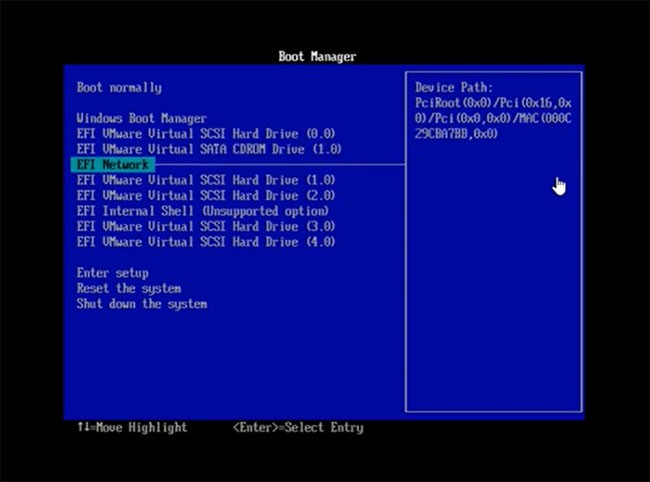
Bu sekmede yalnızca bir seçenek bulunur: Görev Yöneticisi'ni Aç . Adından da anlaşılacağı gibi, bu seçenek Görev Yöneticisi'ni açmanıza yardımcı olur . Görev Yöneticisi'nde işlemleri ve donanım performansını izleyebilir, başlangıç öğelerini devre dışı bırakabilir, görevleri sonlandırabilir vb.
5. Araçlar Sekmesi
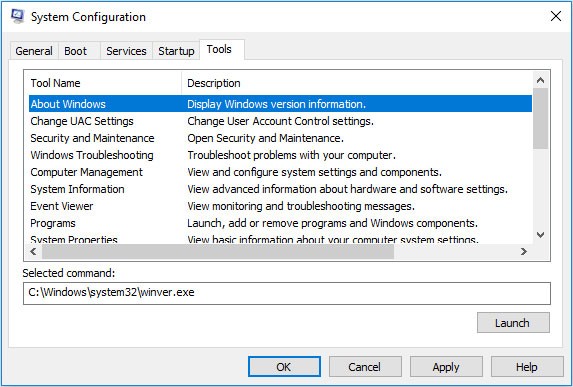
Araçlar sekmesi, çeşitli Windows yönetim araçlarını listeler. Bu araçları kullanmak için, istediğinizi seçip Başlat düğmesine tıklamanız yeterlidir.
VPN nedir, avantajları ve dezavantajları nelerdir? WebTech360 ile VPN'in tanımını, bu modelin ve sistemin işe nasıl uygulanacağını tartışalım.
Windows Güvenliği, temel virüslere karşı koruma sağlamaktan daha fazlasını yapar. Kimlik avına karşı koruma sağlar, fidye yazılımlarını engeller ve kötü amaçlı uygulamaların çalışmasını engeller. Ancak bu özellikleri fark etmek kolay değildir; menü katmanlarının arkasına gizlenmişlerdir.
Bir kez öğrenip kendiniz denediğinizde, şifrelemenin kullanımının inanılmaz derecede kolay ve günlük yaşam için inanılmaz derecede pratik olduğunu göreceksiniz.
Aşağıdaki makalede, Windows 7'de silinen verileri Recuva Portable destek aracıyla kurtarmak için temel işlemleri sunacağız. Recuva Portable ile verileri istediğiniz herhangi bir USB'ye kaydedebilir ve ihtiyaç duyduğunuzda kullanabilirsiniz. Araç, kompakt, basit ve kullanımı kolaydır ve aşağıdaki özelliklerden bazılarına sahiptir:
CCleaner sadece birkaç dakika içinde yinelenen dosyaları tarar ve ardından hangilerinin silinmesinin güvenli olduğuna karar vermenizi sağlar.
Windows 11'de İndirme klasörünü C sürücüsünden başka bir sürücüye taşımak, C sürücüsünün kapasitesini azaltmanıza ve bilgisayarınızın daha sorunsuz çalışmasına yardımcı olacaktır.
Bu, güncellemelerin Microsoft'un değil, sizin kendi programınıza göre yapılmasını sağlamak için sisteminizi güçlendirmenin ve ayarlamanın bir yoludur.
Windows Dosya Gezgini, dosyaları görüntüleme şeklinizi değiştirmeniz için birçok seçenek sunar. Sisteminizin güvenliği için hayati önem taşımasına rağmen, önemli bir seçeneğin varsayılan olarak devre dışı bırakıldığını bilmiyor olabilirsiniz.
Doğru araçlarla sisteminizi tarayabilir ve sisteminizde gizlenen casus yazılımları, reklam yazılımlarını ve diğer kötü amaçlı programları kaldırabilirsiniz.
Yeni bir bilgisayar kurarken tavsiye edilen yazılımların listesini aşağıda bulabilirsiniz, böylece bilgisayarınızda en gerekli ve en iyi uygulamaları seçebilirsiniz!
Tüm işletim sistemini bir flash bellekte taşımak, özellikle dizüstü bilgisayarınız yoksa çok faydalı olabilir. Ancak bu özelliğin yalnızca Linux dağıtımlarıyla sınırlı olduğunu düşünmeyin; Windows kurulumunuzu kopyalamanın zamanı geldi.
Bu hizmetlerden birkaçını kapatmak, günlük kullanımınızı etkilemeden pil ömründen önemli miktarda tasarruf etmenizi sağlayabilir.
Ctrl + Z, Windows'ta oldukça yaygın bir tuş kombinasyonudur. Ctrl + Z, temel olarak Windows'un tüm alanlarında yaptığınız işlemleri geri almanızı sağlar.
Kısaltılmış URL'ler, uzun bağlantıları temizlemek için kullanışlıdır, ancak aynı zamanda asıl hedefi de gizler. Kötü amaçlı yazılımlardan veya kimlik avından kaçınmak istiyorsanız, bu bağlantıya körü körüne tıklamak akıllıca bir tercih değildir.
Uzun bir bekleyişin ardından Windows 11'in ilk büyük güncellemesi resmen yayınlandı.
VPN nedir, avantajları ve dezavantajları nelerdir? WebTech360 ile VPN'in tanımını, bu modelin ve sistemin işe nasıl uygulanacağını tartışalım.
Windows Güvenliği, temel virüslere karşı koruma sağlamaktan daha fazlasını yapar. Kimlik avına karşı koruma sağlar, fidye yazılımlarını engeller ve kötü amaçlı uygulamaların çalışmasını engeller. Ancak bu özellikleri fark etmek kolay değildir; menü katmanlarının arkasına gizlenmişlerdir.
Bir kez öğrenip kendiniz denediğinizde, şifrelemenin kullanımının inanılmaz derecede kolay ve günlük yaşam için inanılmaz derecede pratik olduğunu göreceksiniz.
Aşağıdaki makalede, Windows 7'de silinen verileri Recuva Portable destek aracıyla kurtarmak için temel işlemleri sunacağız. Recuva Portable ile verileri istediğiniz herhangi bir USB'ye kaydedebilir ve ihtiyaç duyduğunuzda kullanabilirsiniz. Araç, kompakt, basit ve kullanımı kolaydır ve aşağıdaki özelliklerden bazılarına sahiptir:
CCleaner sadece birkaç dakika içinde yinelenen dosyaları tarar ve ardından hangilerinin silinmesinin güvenli olduğuna karar vermenizi sağlar.
Windows 11'de İndirme klasörünü C sürücüsünden başka bir sürücüye taşımak, C sürücüsünün kapasitesini azaltmanıza ve bilgisayarınızın daha sorunsuz çalışmasına yardımcı olacaktır.
Bu, güncellemelerin Microsoft'un değil, sizin kendi programınıza göre yapılmasını sağlamak için sisteminizi güçlendirmenin ve ayarlamanın bir yoludur.
Windows Dosya Gezgini, dosyaları görüntüleme şeklinizi değiştirmeniz için birçok seçenek sunar. Sisteminizin güvenliği için hayati önem taşımasına rağmen, önemli bir seçeneğin varsayılan olarak devre dışı bırakıldığını bilmiyor olabilirsiniz.
Doğru araçlarla sisteminizi tarayabilir ve sisteminizde gizlenen casus yazılımları, reklam yazılımlarını ve diğer kötü amaçlı programları kaldırabilirsiniz.
Yeni bir bilgisayar kurarken tavsiye edilen yazılımların listesini aşağıda bulabilirsiniz, böylece bilgisayarınızda en gerekli ve en iyi uygulamaları seçebilirsiniz!
Tüm işletim sistemini bir flash bellekte taşımak, özellikle dizüstü bilgisayarınız yoksa çok faydalı olabilir. Ancak bu özelliğin yalnızca Linux dağıtımlarıyla sınırlı olduğunu düşünmeyin; Windows kurulumunuzu kopyalamanın zamanı geldi.
Bu hizmetlerden birkaçını kapatmak, günlük kullanımınızı etkilemeden pil ömründen önemli miktarda tasarruf etmenizi sağlayabilir.
Ctrl + Z, Windows'ta oldukça yaygın bir tuş kombinasyonudur. Ctrl + Z, temel olarak Windows'un tüm alanlarında yaptığınız işlemleri geri almanızı sağlar.
Kısaltılmış URL'ler, uzun bağlantıları temizlemek için kullanışlıdır, ancak aynı zamanda asıl hedefi de gizler. Kötü amaçlı yazılımlardan veya kimlik avından kaçınmak istiyorsanız, bu bağlantıya körü körüne tıklamak akıllıca bir tercih değildir.
Uzun bir bekleyişin ardından Windows 11'in ilk büyük güncellemesi resmen yayınlandı.













